Comment résoudre le problème du pilote audio haute définition Realtek
Miscellanea / / August 04, 2021
Annonces
Dans ce didacticiel, nous allons vous montrer comment résoudre le problème du pilote Realtek High Definition Audio. Ces pilotes permettent au système d'exploitation d'interagir avec le matériel audio installé sur votre PC. En cas de problème avec ces pilotes, votre ordinateur ne pourra pas établir une connexion réussie avec le matériel. En conséquence, il se peut qu'il ne puisse pas lire n'importe quel type de son. Quant aux raisons de ce problème, alors pourrait être abondant.
Pour commencer, la plupart du problème semble provenir de l'ancien pilote audio. Dans le même ordre d'idées, le matériel hérité manquant ou l'installation du pilote corrompu peuvent également afficher cette erreur. Dans certains cas, le pilote de bus Microsoft UAA peut également entrer en conflit avec les étapes d'installation. Dans ce guide, nous vous montrerons les étapes à suivre pour résoudre tous ces problèmes, ce qui devrait également résoudre le problème du pilote Realtek High Definition Audio. Suivez les étapes d'instructions complètes.

Contenu de la page
-
1 Comment résoudre le problème du pilote audio haute définition Realtek
- 1.1 Correction 1: Mettre à jour les pilotes (approche automatique)
- 1.2 Correction 2: mettre à jour les pilotes via du matériel hérité
- 1.3 Correctif 3: désactiver le pilote de bus Microsoft UAA
- 1.4 Fix 4: réinstallez les pilotes
Comment résoudre le problème du pilote audio haute définition Realtek
Il n’existe pas de solution universelle pour cette erreur. Vous devrez essayer tous les correctifs mentionnés ci-dessous jusqu'à ce que vous soyez en mesure de corriger le problème.
Annonces
Correction 1: Mettre à jour les pilotes (approche automatique)
Si vous utilisez un logiciel pilote obsolète, il y aura forcément des problèmes audio. Dans ce cas, il est recommandé de mettre à jour les pilotes avec la dernière version. Le moyen le plus sûr et le plus simple de le faire est de laisser Windows trouver et installer les derniers pilotes disponibles sur votre PC. Voici les étapes requises pour la même chose:
- Cliquez avec le bouton droit sur le menu Démarrer et sélectionnez Gestionnaire de périphériques.
- Accédez ensuite à la section Contrôleurs son, vidéo et jeu.
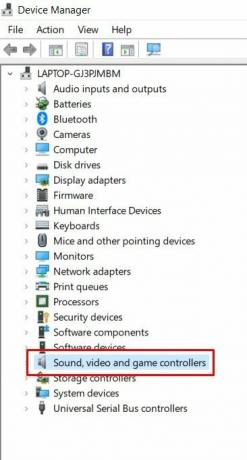
- À l'intérieur de cela, vous devriez voir le pilote audio Realtek. Cliquez dessus avec le bouton droit de la souris et sélectionnez Mettre à jour les pilotes.
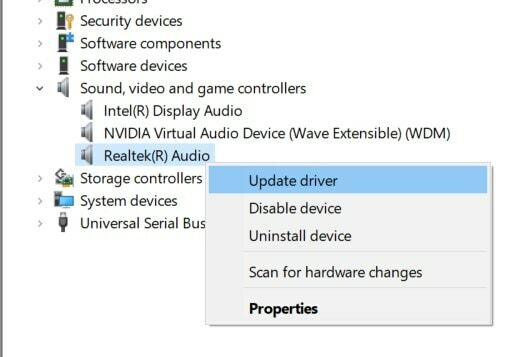
- Cliquez ensuite sur Rechercher automatiquement les pilotes graphiques mis à jour.
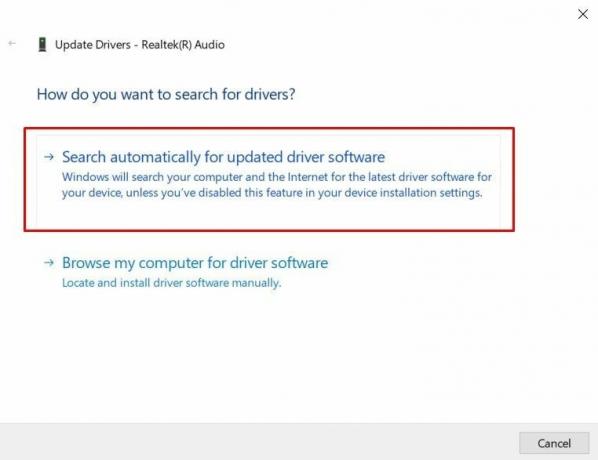
- Windows recherchera ensuite les derniers pilotes disponibles et les installera.
- Une fois que cela est fait, redémarrez votre PC et vérifiez s'il est capable de résoudre le problème du pilote Realtek High Definition Audio.
Correction 2: mettre à jour les pilotes via du matériel hérité
Dans certains cas, les utilisateurs ne peuvent pas trouver l’option Contrôleurs son, vidéo et jeu dans le Gestionnaire de périphériques. Si tel est votre cas également, vous pouvez ajouter manuellement les pilotes, puis laisser Windows les installer. Suivez les étapes ci-dessous pour cela:
- Lancez la boîte de dialogue Exécuter à l'aide des combinaisons de touches de raccourci Windows + R.
- Tapez devmgmt.msc et appuyez sur Entrée. Cela vous mènera au Gestionnaire de périphériques.
- Rendez-vous sur l'onglet Action dans le menu supérieur et sélectionnez Ajouter du matériel hérité.

- Dans la boîte de dialogue suivante qui apparaît, sélectionnez Rechercher et installer les pilotes automatiquement (recommandé).
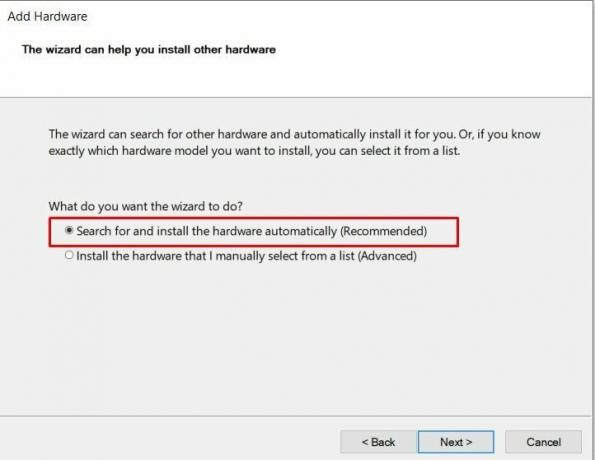
- Cliquez sur Suivant et les contrôleurs son, vidéo et jeu devraient maintenant apparaître sous Gestionnaire de périphériques. Cliquez dessus avec le bouton droit de la souris, sélectionnez Mettre à jour et suivez les instructions données dans le premier correctif.
- Une fois les pilotes installés, redémarrez votre PC. Maintenant, voyez s'il est capable de résoudre le problème du pilote Realtek High Definition Audio.
Correctif 3: désactiver le pilote de bus Microsoft UAA
Certains utilisateurs ne sont pas en mesure de mettre à jour leurs pilotes, que ce soit via l’approche automatique ou manuelle. Dans ces cas, le pilote de bus Microsoft UAA pour l'audio haute définition peut être le coupable. Cela pourrait interférer ou entrer en conflit avec l'installation des pilotes Realtek. Donc, le meilleur pari, dans ce cas, est de désactiver temporairement ces pilotes de bus UAA. Nous installerions ensuite les pilotes Realtek, puis réactiverions les pilotes de bus. Voici comment procéder:
- Utilisez les touches de raccourci Windows + R pour lancer la boîte de dialogue Exécuter.
- Tapez ensuite devmgmt.msc et appuyez sur Entrée. Cela lancera le Gestionnaire de périphériques.
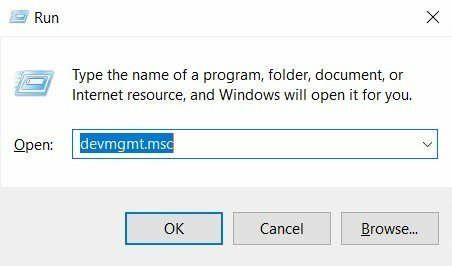
- Rendez-vous dans la section Périphériques système et faites défiler jusqu'au pilote de bus Microsoft UAA pour l'audio haute définition.

- Maintenant, cliquez dessus avec le bouton droit de la souris et sélectionnez Désactiver.
- Une fois que vous les avez désactivés, installez les derniers pilotes Realtek soit via l'approche automatique (correction 1), soit via le matériel hérité (correction 2).
- Après avoir installé les pilotes Realtek, réactivez les pilotes de bus UAA. Vérifiez si cela peut résoudre le problème du pilote Realtek High Definition Audio.
Fix 4: réinstallez les pilotes
Si aucune des méthodes ci-dessus ne fonctionne en votre faveur, vous devriez envisager de les désinstaller de votre PC, puis de réinstaller la dernière version. Suivez les étapes ci-dessous pour cela:
- Cliquez avec le bouton droit sur l'icône Windows et sélectionnez Gestionnaire de périphériques dans le menu.
- Cliquez sur les contrôleurs son, vidéo et jeu pour développer le menu.
- Cliquez maintenant avec le bouton droit sur le pilote audio Realtek et sélectionnez Désinstaller.
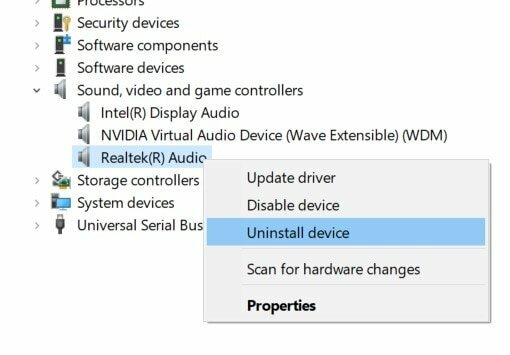
- Sélectionnez Oui dans la boîte de dialogue de confirmation. Les pilotes seront alors supprimés de votre PC.
- Accédez maintenant à la section Action sous Gestionnaire de périphériques et sélectionnez Rechercher les modifications matérielles.
- Windows recherchera ensuite le dernier pilote et l'installera sur votre PC. Une fois que cela est fait, redémarrez votre PC et le problème devrait maintenant être corrigé.
Avec cela, nous concluons le guide sur la façon de résoudre le problème du pilote Realtek High Definition Audio. Nous avons partagé quatre méthodes différentes pour la même chose, dont chacune devrait pouvoir faire son travail. Faites-nous savoir dans les commentaires lequel a réussi à résoudre ce problème de pilote. Pour terminer, en voici quelques-uns Trucs et astuces iPhone, Trucs et astuces PC, et Trucs et astuces Android que vous devriez également vérifier.
Annonces
Publicités Il n'y a plus de prise en charge de l'état de la batterie restante sur Windows 10 après la mise à jour des créateurs…
Publicités Microsoft Windows OS se décline en plusieurs variantes. Édition familiale, professionnelle, entreprise, etc. Normalement, ceux qui utilisent Windows…
Publicités Une erreur courante dans Google Chrome qui tourne autour de divers utilisateurs ces jours-ci est le "Dns_Probe_Finished_No_Internet"…



